安利两款常用的辅助软件
上一篇文章,咱们安装了VirtualBox虚拟机软件,并且在VirtualBox的基础上,咱们安装了属于咱们自己的第一台Centos虚拟机,打开后小伙伴们发现那个界面有点丑,这没关系,一般咱们都是用远程连接软件去使用Centos系统的。
这一节咱们来讲解一下Centos的网络的一些配置和远程连接软件的使用
软件推荐
连接使用: termius(一款高颜值、高性能的连接软件)
文件传输:FileZilla Client(老牌子没得说)
一、 远程连接软件
Termius是一款支持WINDOWS,MAC,和IOS平台的远程SSH工具,功能强大,且和teamviewer一样注册一个账号就可以在多个平台共享主机列表,一次配置后就可以跨平台使用,非常适合我们经常和云主机服务器打交道的朋友,下面是它的一些主要特点:
1、免费;
2、XTerm, VT100和Vanilla终端支持;
3、可用性:分屏视图支持;
4、身份:结合用户名、密码或密钥进行快速认证;
5、内置RSA/DSA密钥生成器;
6、通过iTunes文件共享导入密钥。支持文本、txt、ppk和键扩展;
7、自动操作系统识别,如Ubuntu、Fedora、CentOS、Raspbian、MacOSX等。
- 下载软件
直接登录官网下载你需要的版本https://www.termius.com/
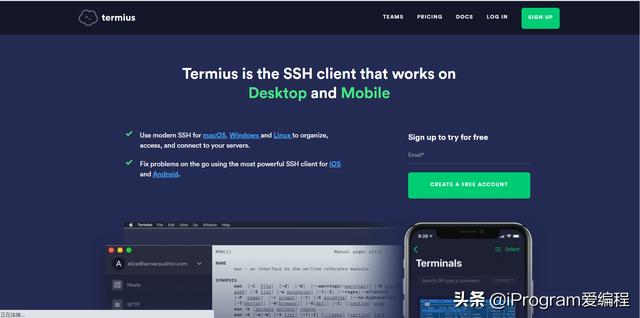
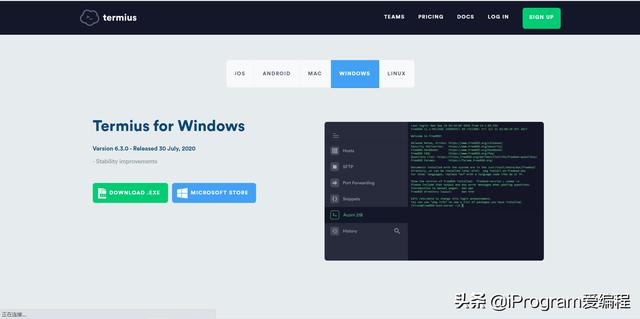
- 注册账号(非必须)
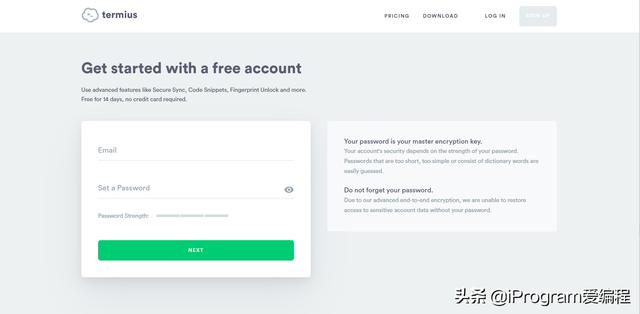
- 软件配置
在PC客户端安装并用刚才的账号登录之后,建议进行一些常规设置,主要有以下几个配置:
Terminal:设置窗口风格、字体、大小等
Shortcuts:设置快捷键
Known Hosts:我们经常登录的主机
Keychain:密钥,Termius可以支持密钥导入,这样每次我们就不用重复输入账号密码
Profile:Termius的账号配置信息
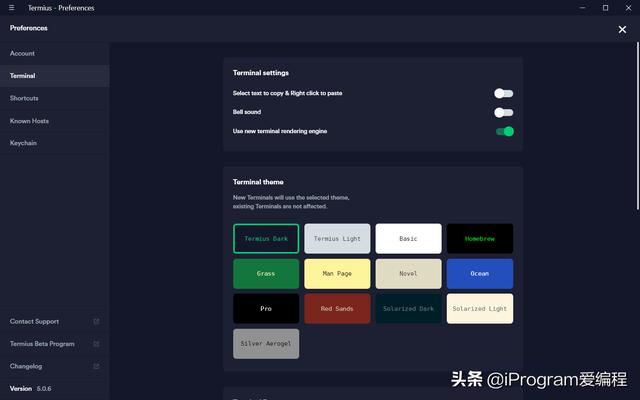
- 云主机密钥登录方法介绍
常规快捷SSH登录很简单,如下图只需要白色方框中输入ssh root@hostname就可以了,如下:
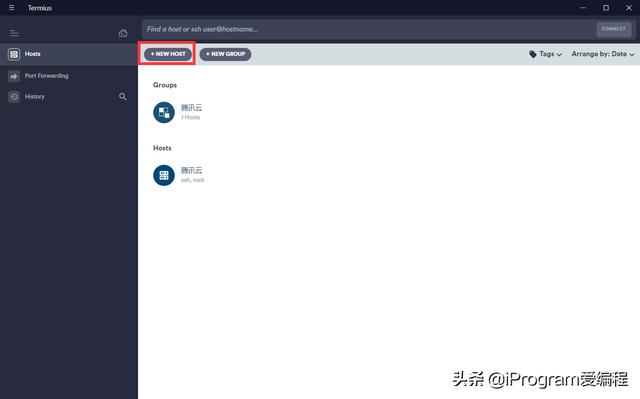
本文主要介绍使用密钥方式登录的方法,和xshell直接导入密钥文件不同,termius设置稍微有些不同,方法如下:
① 首先选择右下角的NEW HOST新建主机:
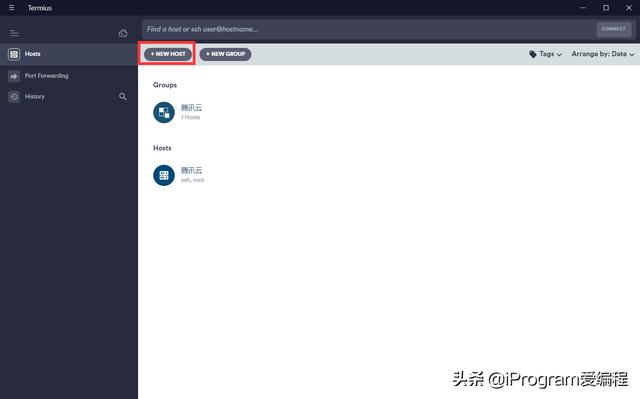
② 主机配置方法:
Label:主机名称,任意
Address:主机IP地址
Username:登录用户名
Password:密码,如果使用密钥登录,不用填写
Keys:使用密钥登录时选择
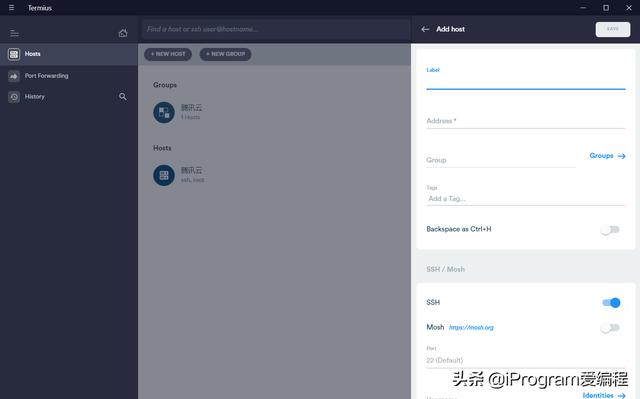
在Centos虚拟机上输入ip addr 命令查看Centos虚拟机的IP地址,结果如下图所示:
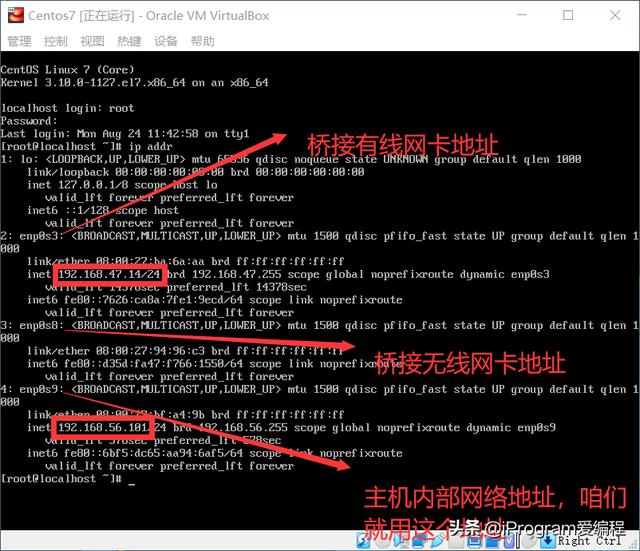
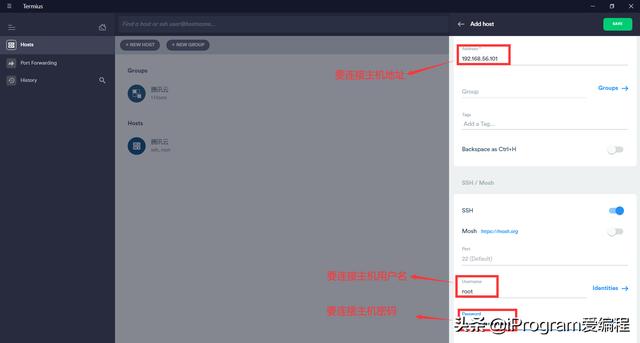
点击SAVA即可,看到你的label双击即可连接成功!!!
③ 跨平台使用
以上步骤设置完成后,在主界面就可以双击刚才我们新建的host登录了,一次设置完成后,在其他MAC OS、IOS等平台下载该程序用统一账号登录均可以共享配置,是不是很方便?
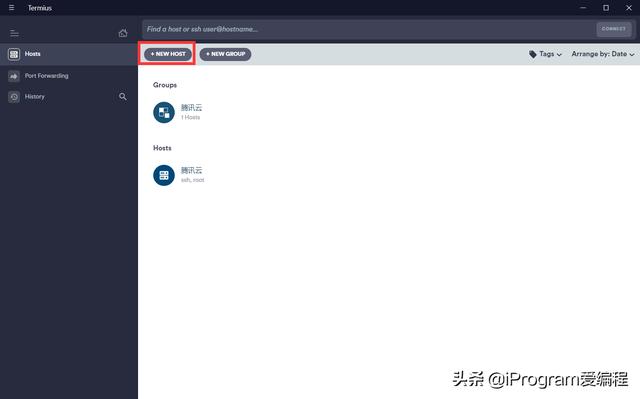
二、文件传输软件
FileZilla 客户端是一个快速可靠的、跨平台的FTP,FTPS和SFTP客户端。具有图形用户界面(GUI)和很多有用的特性。相比较于其它FTP客户端,FileZilla 包含如下特性:
1、 易于使用 ;
2、 支持FTP, FTP并支持SSL/TLS (FTPS)协议,支持SSH文件传输协议(SFTP);
3、 跨平台。在 Windows, Linux, *BSD, Mac OS X 和其它平台下运行 more;
4、 支持IPv6协议 多种可用的语言(包含中文);
5、 断点续传且支持容量大于4GB的文件;
6、 多标签用户界面;
7、 功能强大的站点管理器(Site Manager)和传输队列管理;
7、 书签功能;
...
- 下载软件
直接登录官网下载你需要的版本https://www.filezilla.cn/
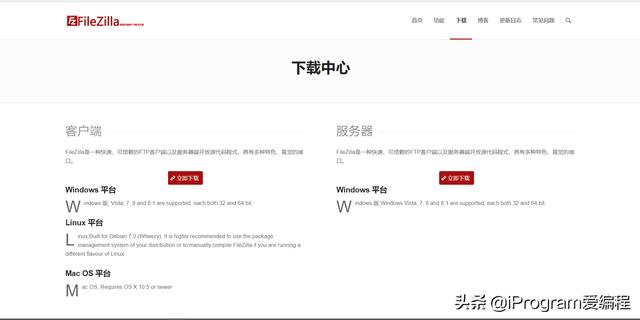
安装完成后就会看到如下图:
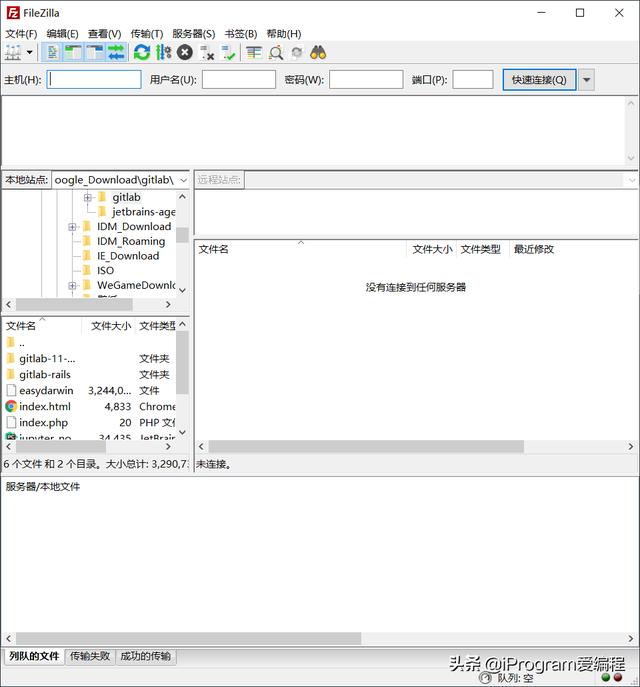
点击左上角的文件->站点管理器:填写自己的主机的信息:注意这里的端口号写上22,22是远程传输的端口号。登陆的协议类型选择Sftp(默认为22端口)的类型,这样可以保证传输的文件安全。(设置成其他的也连接不上),完成一下的操作,点击确定,再链接。
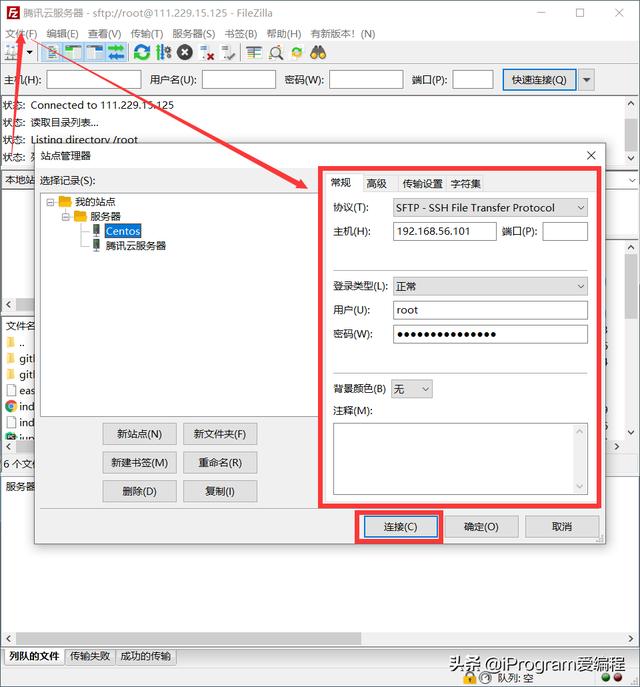
点击连接,这样我们就可以看到,连接上远程的服务器了。左边的是本地的初始目录,右边的是远程机器的初始目录。

相信小伙伴对这两个软件,已经有了基本的认识,那么下一步咱们将经常用到这两个软件,相信大家会越来越熟练的
下一节咱们会讲解Centos的的基本网络配置
喜欢的话,记得点个赞,嘻嘻~




















 1040
1040

 被折叠的 条评论
为什么被折叠?
被折叠的 条评论
为什么被折叠?








